「ユーザーから報告されたメッセージ」の一覧
昨日の投稿に引き続き、Microsoft 365 Defender ポータルの「アクションと報告」>「報告」画面にある「ユーザーから報告されたメッセージ」について。
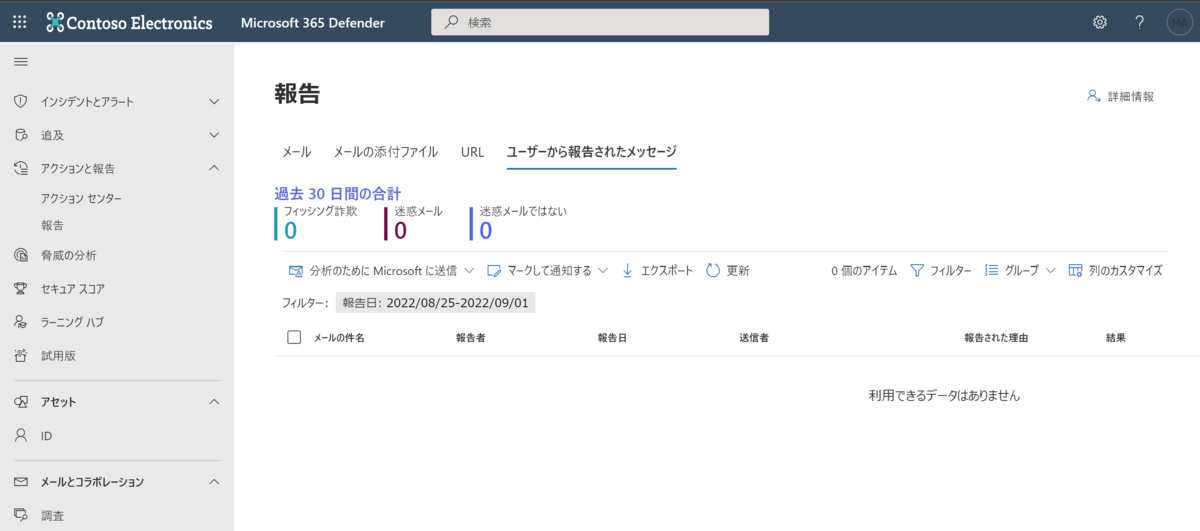
ここには、ユーザーが Outlook や Outlook on the web 上から報告したフィッシングメールや迷惑メール、および迷惑メールではない誤検知のメール報告が一覧されます。
ユーザー側の操作は、例えば Outlook on the web のメニューではこちら。
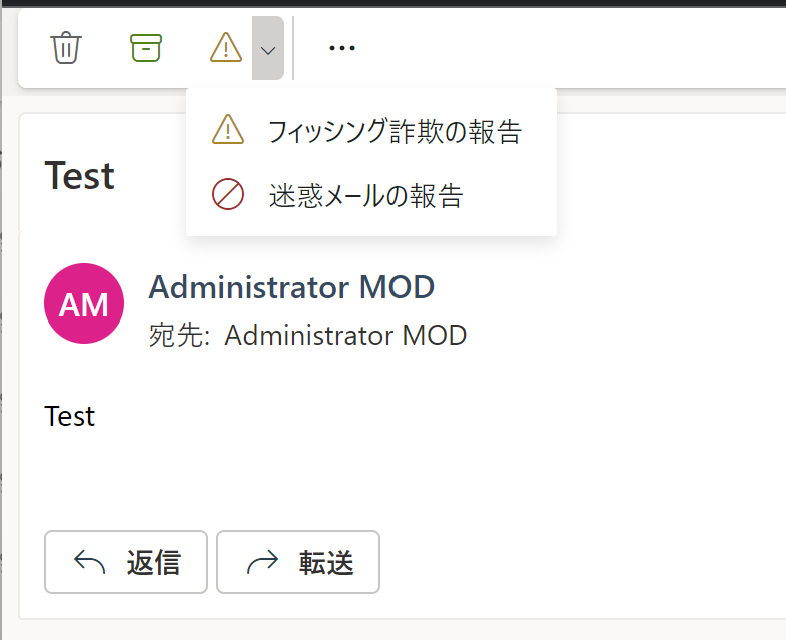
迷惑メールフォルダに入っている場合は「迷惑メールではない」と報告できます。
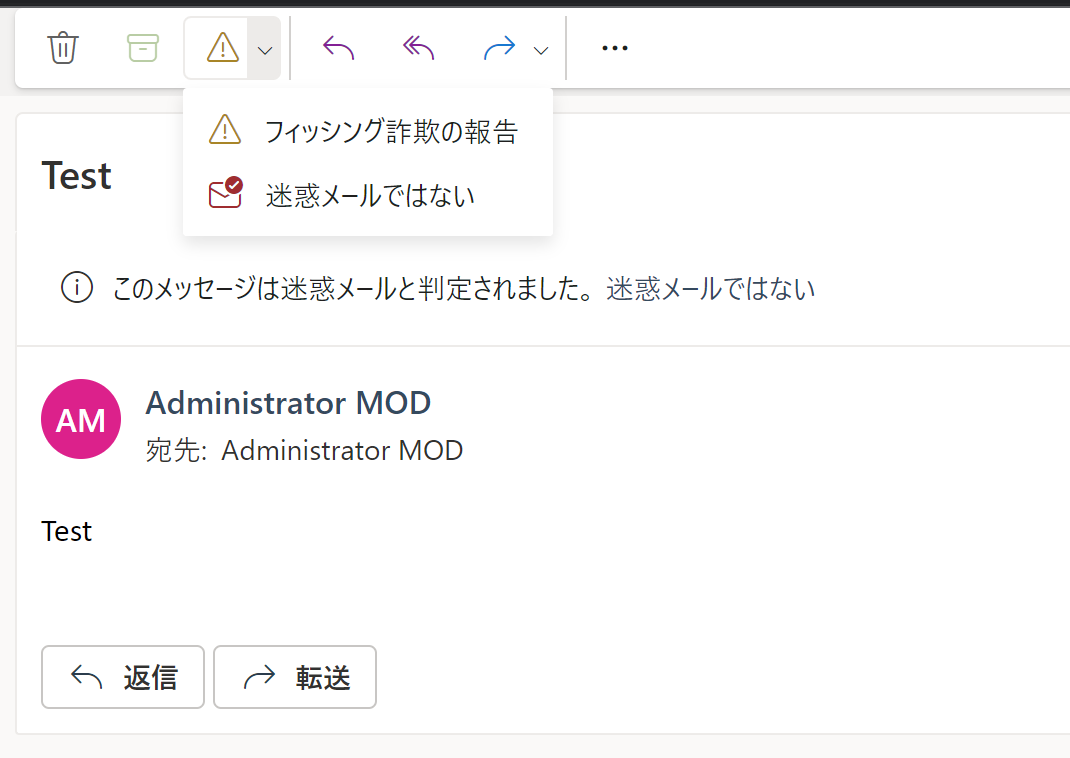
Outlook の場合は、メッセージレポート アドイン を追加することで、リボンのメニューに追加されます。
メッセージのレポートまたはフィッシング アドインのレポートを有効にする - Office 365 | Microsoft Docs
また、これらのユーザーからの報告の送信先を、直接 Microsoft へ送信許可するか、一旦、組織のメールボックスへ送信し、管理者が確認してから送信するかは、ポリシー設定で構成できます。
「ポリシーとルール」>「脅威ポリシー」の「その他」にある「ユーザーから報告されたメッセージの設定」です。
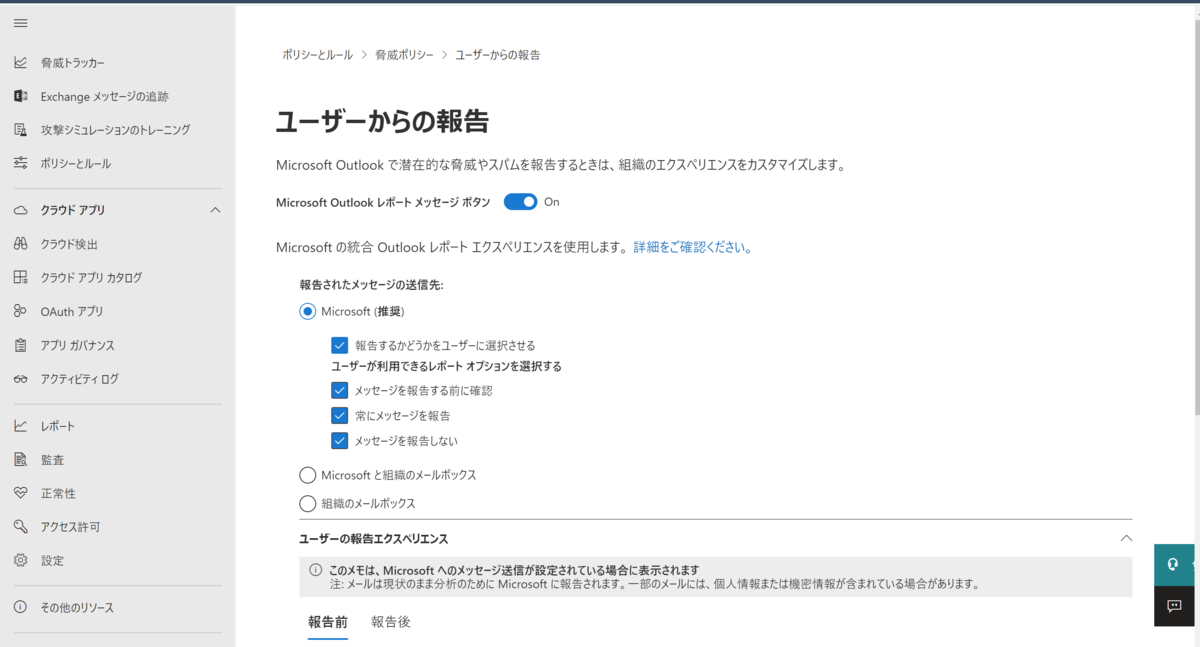
ここで、組織のメールボックスに一旦送信させるユーザー申請メールボックスとする場合は、幾つか設定を加える必要があります。
スパム、フィッシング、悪意のあるメールとしてユーザーが報告した電子メール設定 - Office 365 | Microsoft Docs